Win10上帝模式怎么开?Win10开启God Mode模式查看所有设置的方法
发布时间:2017-04-06 21:48:03 浏览数:
Win10上帝模式怎么开?如果你没有开过可能感觉很新鲜,其实上帝模式也没什么卵用,只是列出Win10所有可设置的选项而以~如果需要就随小编一起来开启God Mode模式查看所有设置吧。
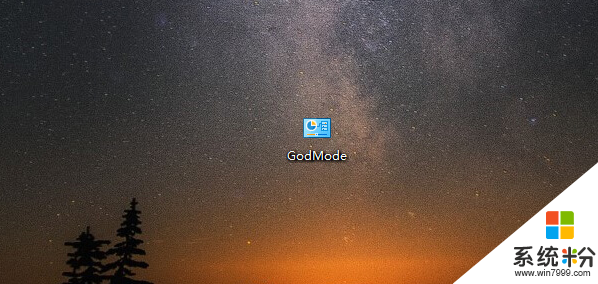
1.在桌面按鼠标右键,新增一个文件夹。
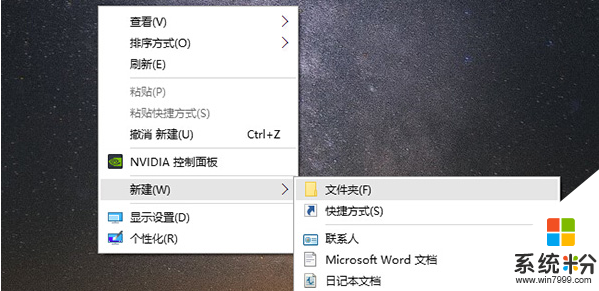
2.在文件夹名称输入「GodMode.{ED7BA470-8E54-465E-825C-99712043E01C}」(不要加上下引号)。这样就好了。
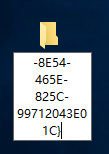
1.现在你会在桌面上看到文件夹变成这个样子。
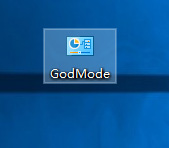
2.点选进入之后,可以看到列出来的各种类型设定。
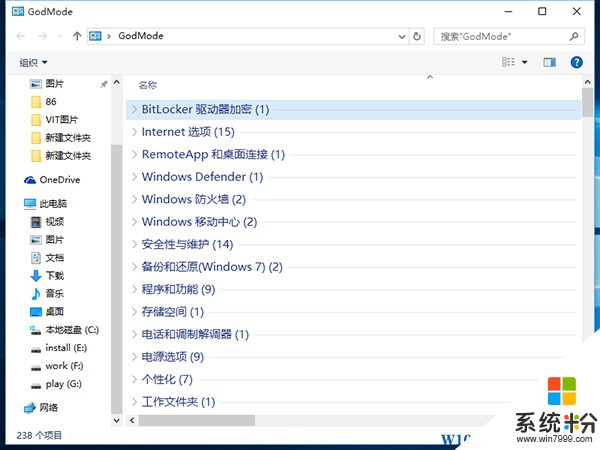
上帝模式主要就是将系统设定的功能集中在一个接口来管理,所有的设定几乎可以在这里都找得到,这样一些设定狂操作起来可能会方便一点。